Problema: filtri video zoom non disponibili
Filtri video non disponibili in Zoom per Linux. Per confermare questo problema, abbiamo installato l'ultima versione di Zoom su tre distribuzioni Linux: Ubuntu 20.04, menta 20, e CentOS 8. Su tutte e tre le distribuzioni, non c'era Sfondo e filtri scheda disponibile. Invece, c'era una scheda chiamata Sfondo virtuale che ti permette di cambiare lo sfondo dello Zoom.
Ecco gli screenshot per l'interfaccia Zoom per tutte e tre le diverse distribuzioni Linux:
Applicazione Zoom in Ubuntu 20.04
Questa è l'interfaccia Zoom su Ubuntu 20.04 OS in cui non è disponibile alcuna opzione per i filtri video.
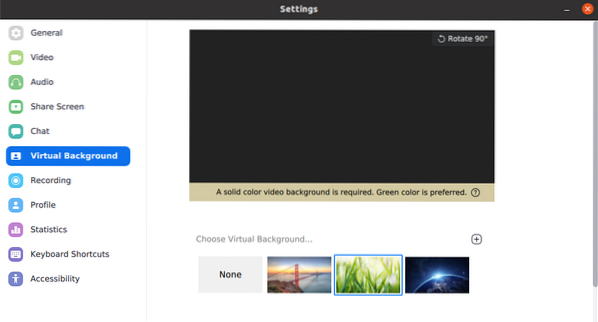
Applicazione zoom in Mint 20
Questa è l'interfaccia Zoom su Mint 20 OS in cui non è disponibile alcuna opzione per i filtri video video.
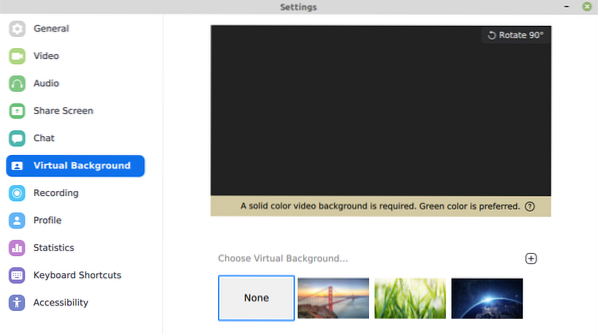
Applicazione Zoom in CentOS 8
Questa è l'interfaccia Zoom su CentOS 8 OS in cui non è disponibile alcuna opzione per i filtri video.

Soluzione alternativa
Sebbene non sia disponibile una soluzione adeguata per questa limitazione. Tuttavia, se hai davvero bisogno di un filtro video per le tue riunioni Zoom, puoi provarlo in OS Windows o MacOS. Anche se non abbiamo provato Zoom in MacOS, ma per Windows, i filtri video sono disponibili e funzionano bene.
Come utilizzare i filtri Zoom Video in Windows/MacOS
Per utilizzare i filtri video Zoom, è necessario disporre di:
- Versione client desktop Zoom 5.2.0 (42619.0804) o più alto
- Per Windows, sistema operativo a 64 bit,
- Per MacOS, macOS 10.13 o superiore
1. Accedi al portale web Zoom e assicurati che l'opzione filtri video sia abilitata is. Per farlo, punta il tuo browser su:
https://zoom.noi/profilo/impostazione
Ora accedi al tuo account Zoom.
2. Sotto In riunione (avanzato) scheda, vai all'opzione Filtri video. Assicurati che il cursore sia inserito is Sopra posizione come mostrato nello screenshot seguente.
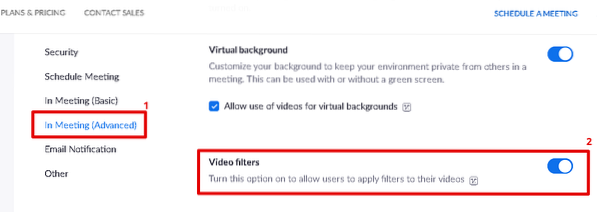
3. Ora apri l'applicazione desktop Zoom nel tuo sistema Windows e fai clic sull'icona a forma di ingranaggio (icona delle impostazioni).
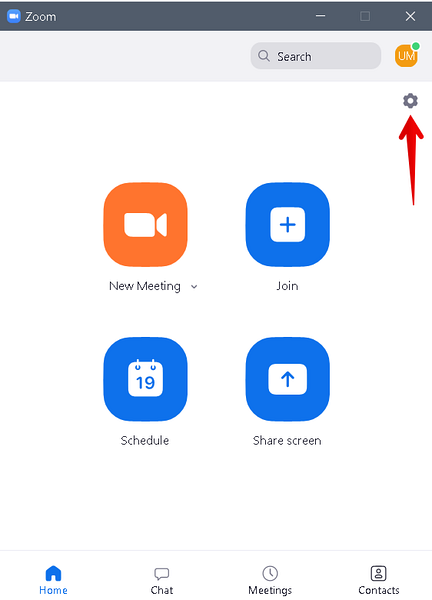
4. Nel pannello di sinistra nell'applicazione Zoom, seleziona Sfondo e filtri tab. Quindi, nel pannello di destra, seleziona Filtri video tab. Da qui, puoi scegliere il filtro desiderato.
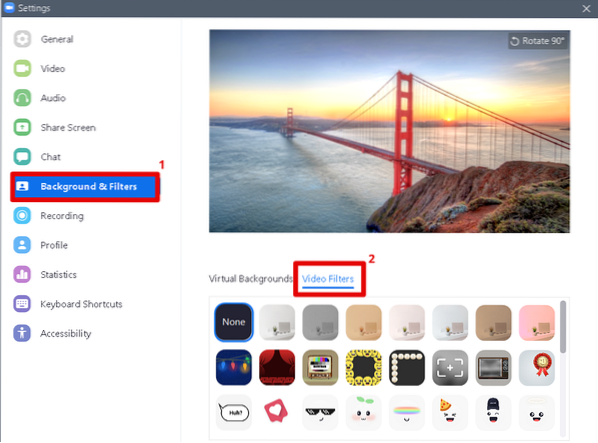
Quindi questa era la soluzione temporanea per gli utenti Linux che stanno affrontando problemi relativi ai filtri video mancanti in Zoom. Spero questo sia di aiuto!
 Phenquestions
Phenquestions


